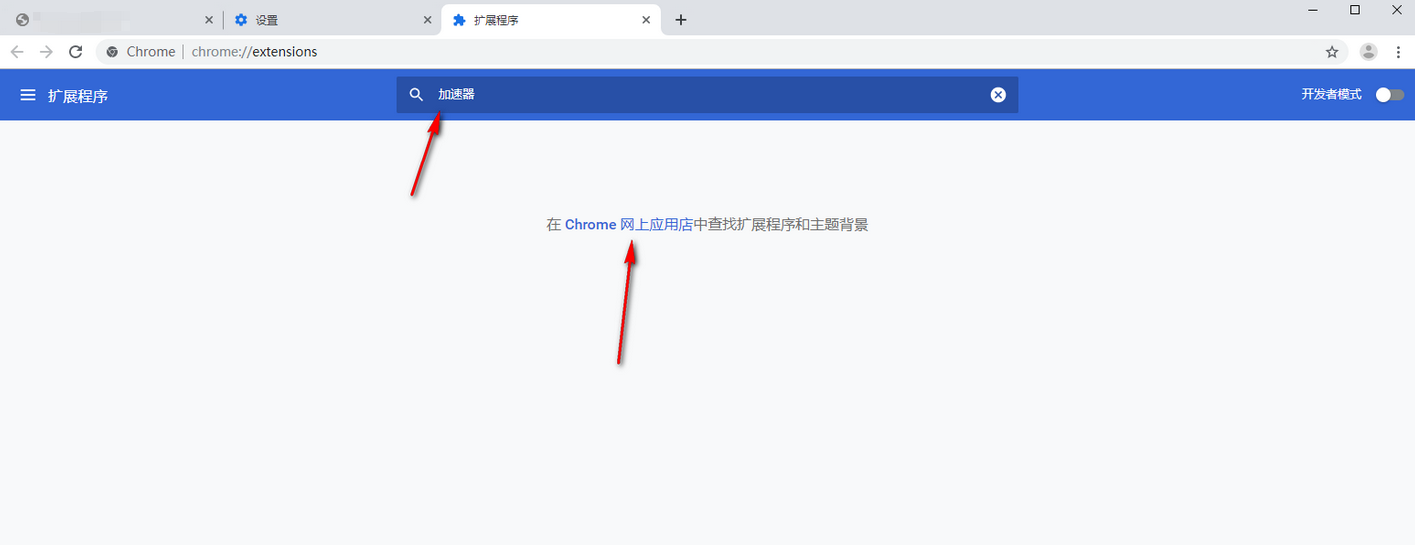谷歌浏览器是非常多用户都爱用的网页访问软件。不论是文件下载还是内容查找都可快速完成,整款浏览器的功能十分强大,网页反应速度极快,页面内置加速器可以让用户更加快速的获取资源。

快速打开浏览器加速模式
1.首先将电脑上的谷歌浏览器点击打开,之后将鼠标移动到右上角的三个点图标的位置点击一下。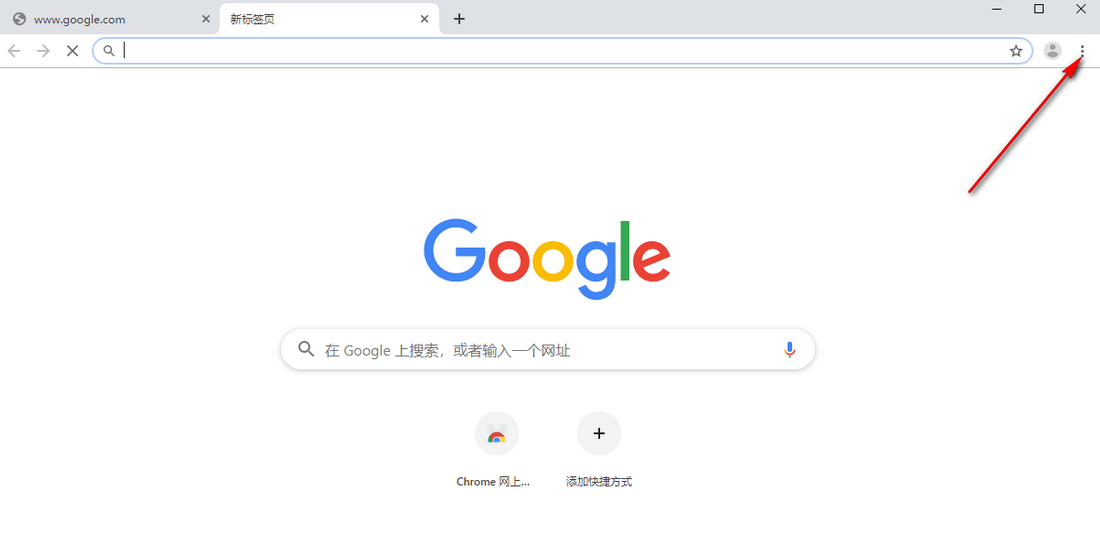
2.随后你可以看到在该图标的下方出现一些相关的功能选项,在这里将【设置】选项点击一下进入。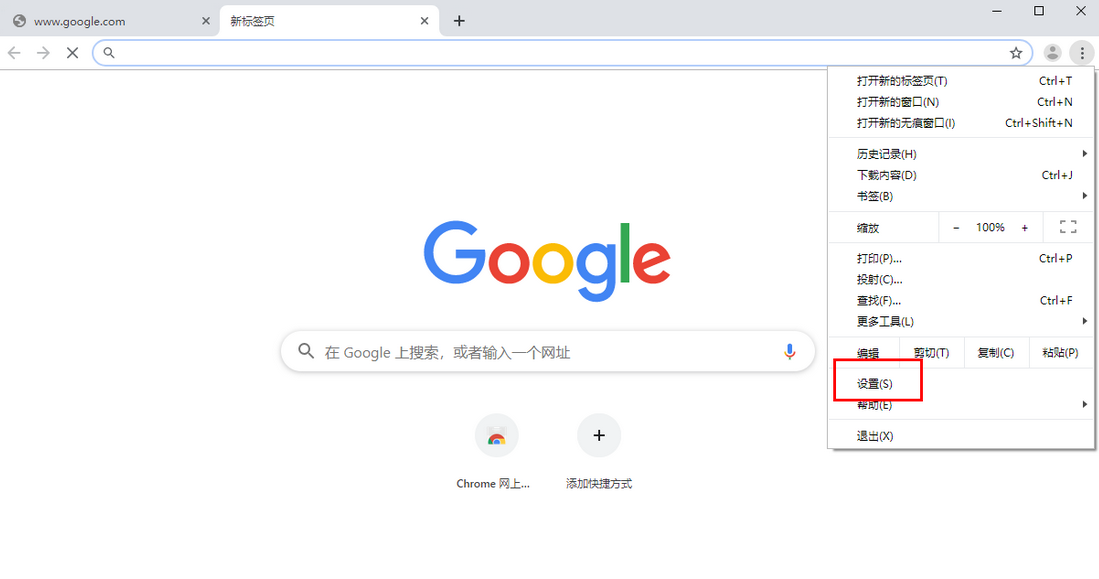
3.进入之后,需要在左侧的位置将【高级】旁边的下拉图标点击一下,将高级相关功能打开。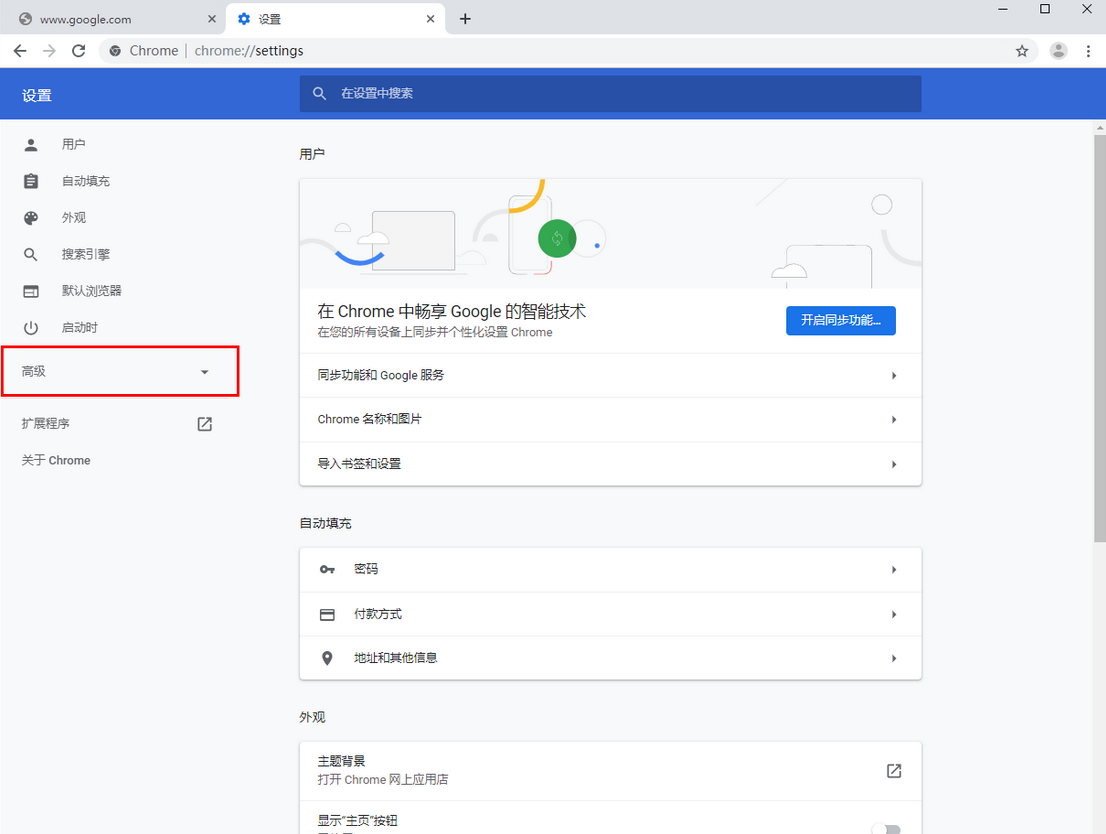
4.随后,找到自己【系统】选项,在系统右侧页面中将【硬件加速模式】后面的开关按钮点击打开即可。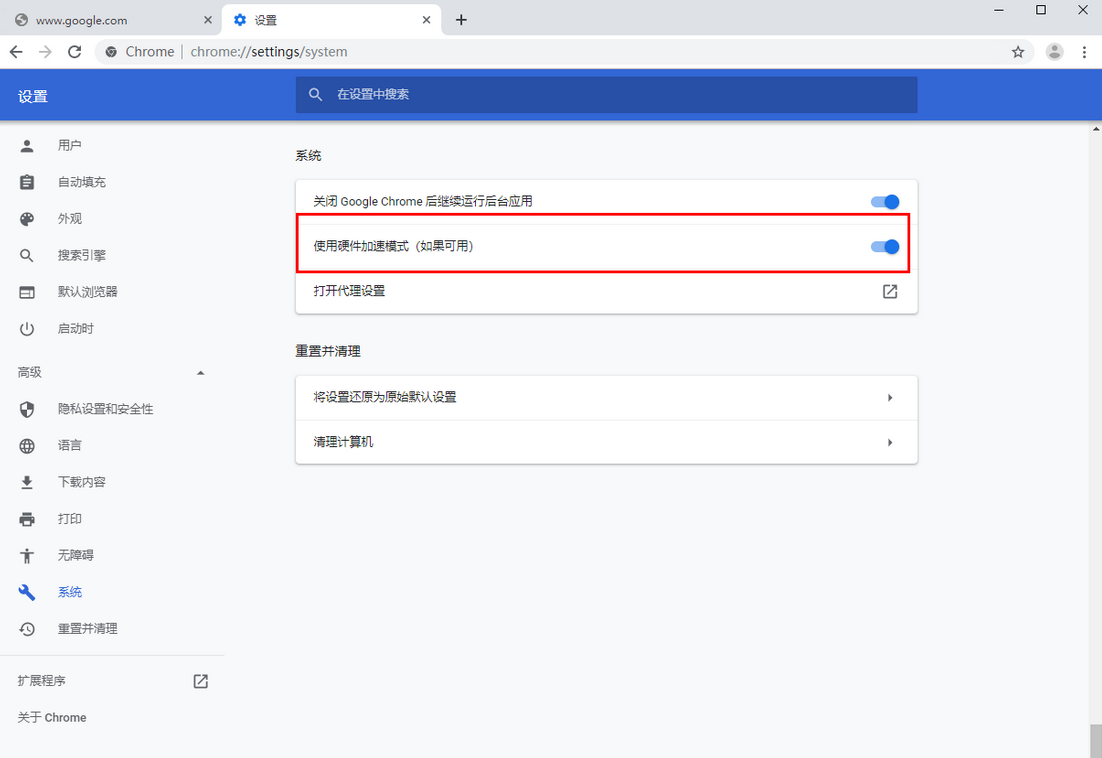
5.或者你也可以进入到扩展的窗口中进行下载加速器,将竖着的三个点,然后选择【更多工具】,在子选项中选择【扩展程序】。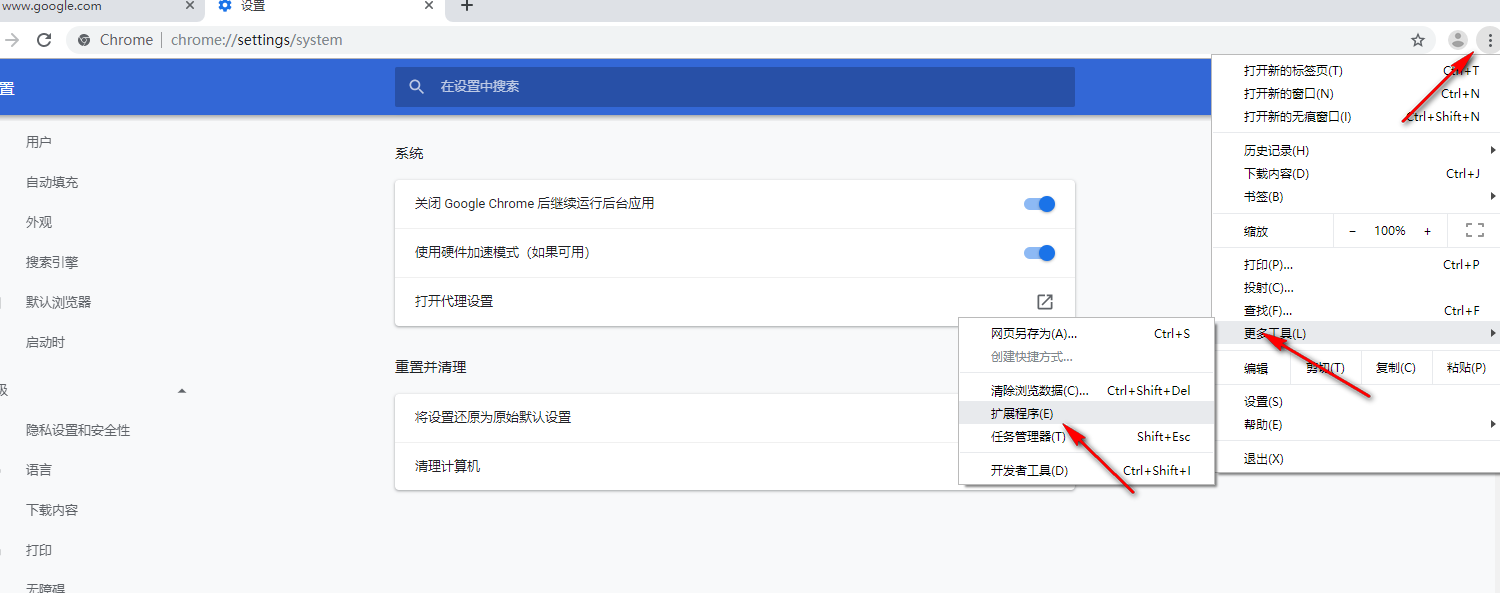
6.之后进入到页面中,你可以在搜索框中输入加速器进行搜索,或者是进入到谷歌商店中进行下载加速器也是可以的。